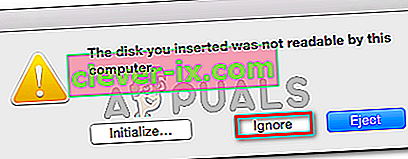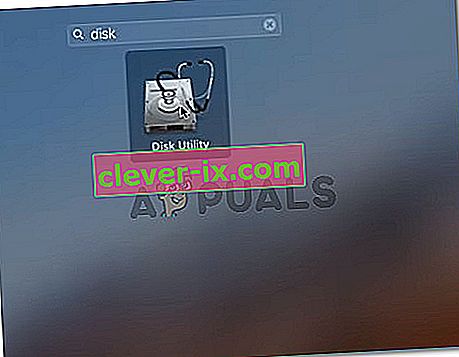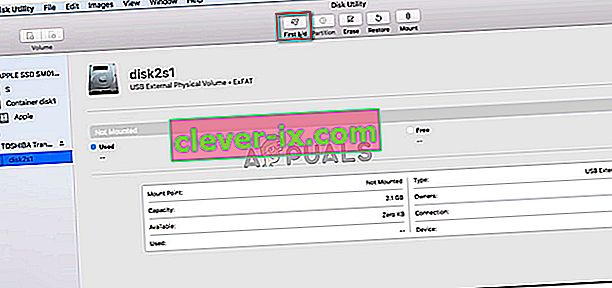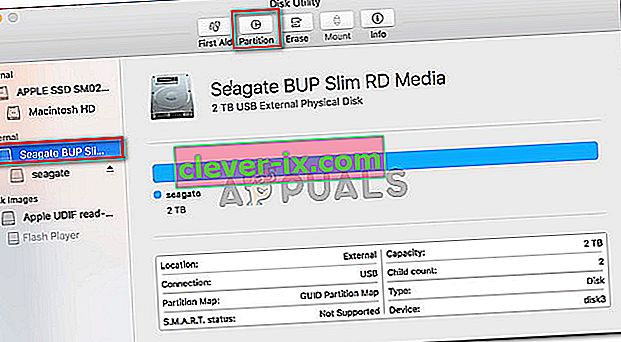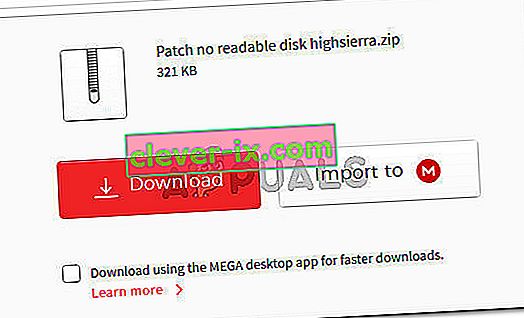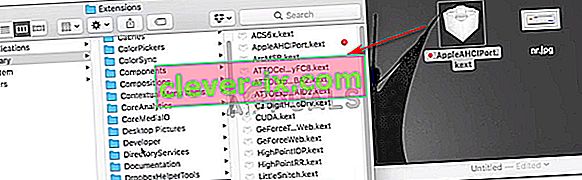Neki korisnici vide pogrešku "disk koji ste umetnuli nije moglo pročitati ovo računalo" čim spoje vanjski pogon. Neki pogođeni korisnici izvještavaju da se problem javlja sa svakim USB uređajem koji povežu, dok drugi kažu da se upit pojavljuje samo s jednim pogonom. Izvještava se da se problem najčešće javlja s MacOS High Sierra, ali postoje izvješća da se pojavio na različitim verzijama Mac OS X-a.

Zbog čega je Disk nečitljiv?
Istražili smo ovaj određeni problem pregledavajući različita korisnička izvješća i strategije popravka pomoću kojih su riješili problem. Također smo uspjeli preslikati problem u maloj mjeri na našim ispitnim strojevima. Na temelju onoga što smo prikupili, postoji nekoliko prilično uobičajenih scenarija koji će pokrenuti ovu određenu poruku o pogrešci:
- Kvar diska - Moguće je da je otkazao ili sam pogon ili samo njegovo USB sučelje. U ovom je slučaju poželjno rješenje za oporavak podataka.
- Disk je neformatiran - Ova se posebna pogreška može dogoditi i ako disk koji ste upravo umetnuli nije formatiran ili je formatiran s datotečnim sustavom koji Mac OS ne podržava.
- Programska pogreška WD-a - Problem bi se mogao pojaviti na WD tvrdim diskovima zbog uvjeta utrke na sabirnici 1394 koji uzrokuje oštećenje sadržaja VCD-a drugim resetiranjem sabirnice.
- Disk nije formatiran u podržani format MAC OS X - Ako ste prethodno upotrebljavali isti vanjski pogon na računalu sa sustavom Windows, velika je vjerojatnost da je formatiran u formatu datotečnog sustava koji Mac računalo ne podržava.
Metoda 1: Uklanjanje mogućnosti neispravnog vanjskog pogona (ako je primjenjivo)
Kako bismo vas spasili od isprobavanja mnogih potencijalnih popravki u ništa, preporučujemo vam da započnete tako što ćete osigurati da nemate posla s neispravnim pogonom.
Mogućnost neispravnog pogona možete isključiti samo uključivanjem drugog vanjskog tvrdog diska u vaše Mac računalo. To može biti bilo što, od bljeskalice do drugog vanjskog pogona, samo pripazite da drugi pogon ima isti datotečni sustav kao onaj koji prikazuje pogrešku.
Ako ne dobijete istu pogrešku s drugim pogonom i ona se normalno pojavljuje u aplikaciji Finder, možete zaključiti da problem nije uzrokovan vašim MAC-om. Vjerojatno imate posla s problemom koji je specifičan za vanjski pogon koji prikazuje pogrešku.
U slučaju da nailazite samo na istu poruku pogreške sa svakim vanjskim pogonom koji priključite, prijeđite ravno na 4. metodu (ako je primjenjivo) . U slučaju da vidite upit samo s jednim određenim pogonom, nastavite sa sljedećom metodom u nastavku.
2. metoda: Popravak nečitljivog pogona pomoću Disk Utility-a
Ako vidite ovu poruku o pogrešci čim umetnete USB pogon / vanjski tvrdi disk / SD karticu u Mac računalo, trebali biste je moći popraviti pomoću uslužnog programa Disk. To zajamčeno ne funkcionira, ali neki korisnici koji naiđu na istu poruku o pogrešci izvijestili su da je problem riješen nakon izvršavanja donjih koraka.
Evo što trebate učiniti:
- Kada se pojavi početni upit, kliknite Ignoriraj da biste ga odbacili.
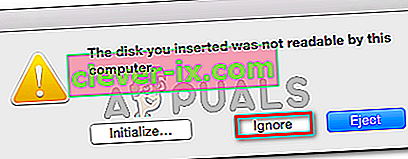
- Nakon što je pogreška otklonjena, kliknite Launchpad i potražite " disk ", a zatim kliknite Disk Utility .
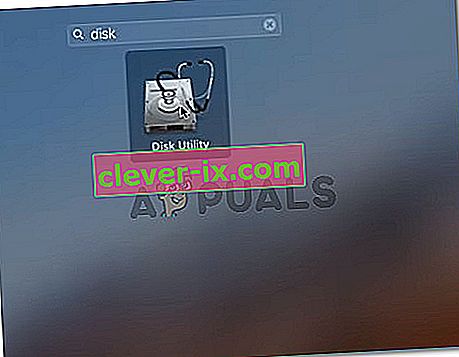
- Unutar uslužnog programa diska odaberite disk na kojem se prikazuje pogreška i kliknite gumb Prve pomoći s vrpce na vrhu.
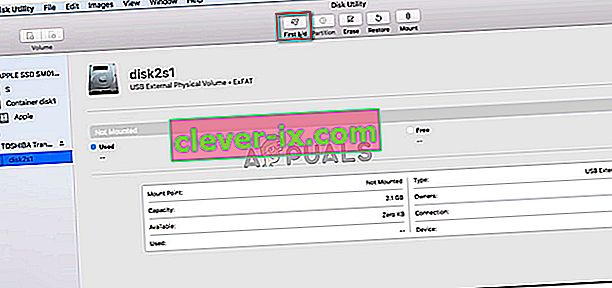
- Pričekajte dok se postupak ne završi. Ako vam se vrati poruka koja kaže da je postupak bio uspješan, ponovo pokrenite stroj i provjerite hoće li disk postati dostupan pri sljedećem pokretanju.
Napomena: Ako se pojavi nova poruka koja kaže da "Postupak prve pomoći nije uspio" , prijeđite izravno na 2. metodu .
3. metoda: Preoblikovanje u Fat32
Još jedan uobičajeni razlog zašto biste na kraju mogli vidjeti pogrešku "disk koji ste umetnuli nije bilo čitljivo na ovom računalu" je zbog datotečnog sustava koji je formatiran u NTFS-u.
Mnogi su se korisnici susreli s ovom posebnom porukom pogreške s vanjskim pogonima formatiranim u NTFS formatu, jer OS X neće raditi s NTFS-om. Ako je to slučaj, najvjerojatnije ćete problem moći riješiti pretvaranjem formata datotečnog sustava u FAT32.
Ta je situacija prilično česta ako se vanjski pogon prethodno koristio na Windows računalu.
Upozorenje: Imajte na umu da će bilo koja operacija ove vrste (formatiranje diska) na kraju izbrisati sve podatke prisutne na disku.
Ako ste spremni za to, slijedite korake u nastavku za ponovno formatiranje diska koji prikazuje pogrešku "disk koji ste umetnuli nije moguće pročitati na ovom računalu" u Fat32:
- Nakon što je pogreška otklonjena, kliknite Launchpad i potražite " disk ", a zatim kliknite Disk Utility .
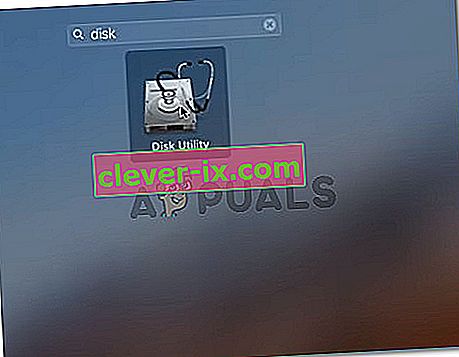
- Unutar uslužnog programa diska odaberite pogon koji prikazuje poruku o pogrešci, a zatim na traci kliknite na particiju . Dalje, odaberite željeni broj particija pomoću padajućeg izbornika Particija (pod Volume Scheme ), zatim kliknite Format (pod Volume Information ) i kliknite MS-DOS (FAT) .
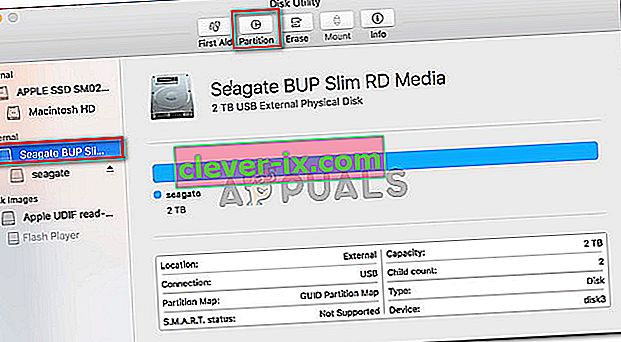
- Da biste potvrdili postupak, kliknite Primijeni, a zatim particiju da biste pokrenuli postupak.
- Pričekajte dok se postupak ne završi. Jednom kad provjerite je li vanjski pogon postao vidljiv.
Ako nije ili prikazuje istu poruku pogreške, prijeđite na sljedeću donju metodu.
Metoda 4: Rješavanje problema s MacOS High Sierra - buverloader djeteline (ako je primjenjivo)
Ako naiđete na pogrešku "disk koji je umetnuto nije mogao pročitati ovo računalo" tijekom izvođenja Hackintosh MacOS-a 10.13.x High Sierra, zajedno s Clover Bootloader-om, samo imate posla s izuzetno popularnom programskom pogreškom koju imaju mnogi drugi korisnici suočili.
Mnogi korisnici koji koriste istu verziju Maca izvijestili su da je problem riješen nakon što su primijenili zakrpu koja može riješiti bug. Ali imajte na umu da su ga razvili neovisni programeri ni na koji način povezani s Appleom.
Upozorenje: Ova će se greška pojaviti samo ako s Hackintosh MacOS 10.13.x High Sierra koristite Clover Bootloader . Ako se ovaj problem susrećete na drugom (čistom) MacOS-u, nemojte slijediti korake u nastavku jer oni neće biti primjenjivi na vašu trenutnu situaciju.
- Posjetite ovu vezu ( ovdje ) i preuzmite zakrpu.
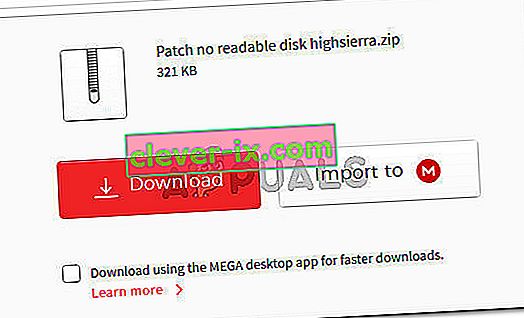
- Nakon što je zakrpa preuzeta, otvorite program za pronalaženje i prijeđite na sljedeće mjesto: MacOS> Sustav> Proširenja. Kad stignete tamo, jednostavno povucite i ispustite .kext datoteku koja se nalazi u mapi zakrpe unutar mape Proširenja .
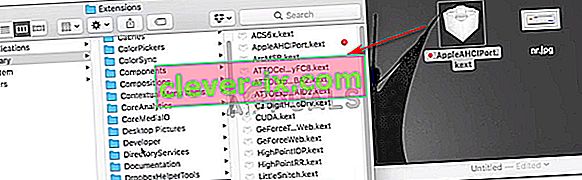
- Nakon što je proširenje zamijenjeno, upotrijebite funkciju pretraživanja da biste pronašli i otvorili aplikaciju Terminal .
- Unutar terminala pokrenite sljedeću naredbu:
sudo chown -R 0: 0 /Library/Extensions/AppleAHCIPort.kext && sudo chmod -R 755 /Library/Extensions/AppleAHCIPort.kext sudo touch / System / Library / Extensions && sudo kextcache -u /
- Nakon što se naredba uspješno pokrene, ponovo pokrenite stroj i provjerite je li problem riješen pri sljedećem pokretanju.
Ako vam nijedna od gore navedenih metoda nije pomogla riješiti problem, vrlo je vjerojatno da imate posla s neuspjelim pogonom. Ako je to slučaj, trebali biste početi tražiti rješenje za oporavak ako na njemu imate bilo kakvih važnih podataka.